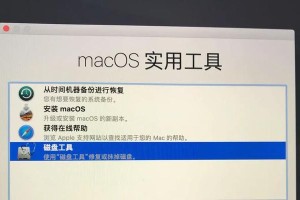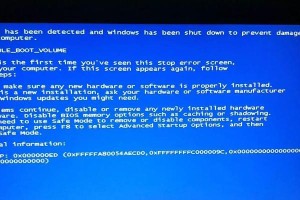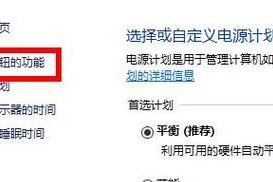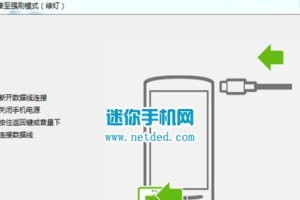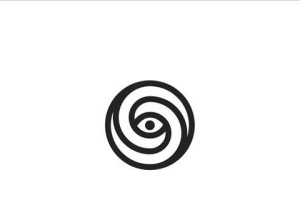随着电脑使用时间的增长,我们常常会发现电脑运行速度变慢,出现各种问题。此时,刷电脑原装系统可以恢复电脑的原始状态,提升电脑的速度和稳定性。本文将以详细的教程方式,手把手地教您如何刷电脑原装系统,让您的电脑焕发新生。
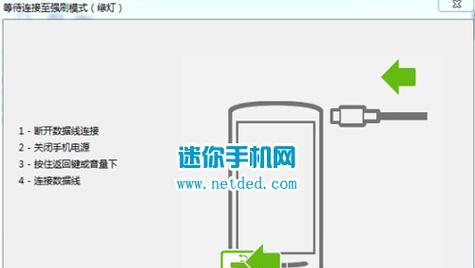
备份重要数据
在刷电脑原装系统之前,首先需要备份重要的文件和数据。将您的个人文件、照片、音乐等保存到外部设备或云存储中,以免数据丢失。
查找电脑品牌和型号
在刷电脑原装系统之前,需要了解自己电脑的品牌和型号。这些信息通常可以在电脑背面或电脑箱子上找到,也可以通过系统信息工具查看。
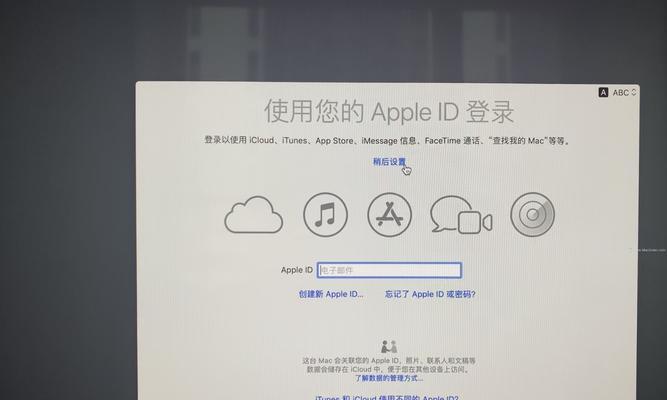
下载合适的原装系统镜像
根据您的电脑品牌和型号,在官方网站上下载相应的原装系统镜像。确保下载的系统镜像与您电脑的硬件兼容,并且是来自官方渠道。
制作系统安装盘或启动U盘
将下载的原装系统镜像写入光盘或制作成启动U盘。如果您使用的是光盘,请确保您的电脑具备读取光盘的能力;如果使用U盘,请确保U盘插入电脑后能被正常识别。
重启电脑并进入BIOS设置
将系统安装盘或启动U盘插入电脑后,重启电脑。在电脑开机过程中,按照屏幕上的提示进入BIOS设置界面。不同品牌的电脑进入BIOS的方法可能不同,可以通过搜索引擎查找具体方法。
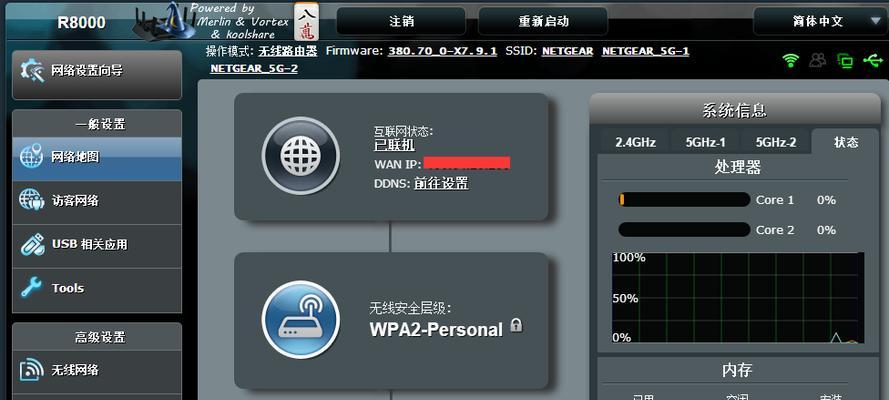
设置启动顺序为光驱或U盘
在BIOS设置界面中,找到“Boot”或“启动项”选项,将启动顺序设置为光驱或U盘。保存设置并重启电脑。
安装系统
按下任意键后,电脑将从安装盘或启动U盘启动,进入系统安装界面。根据提示进行系统安装,选择恢复或重新安装原装系统。
设置系统语言、时区和键盘布局
在系统安装过程中,需要选择系统语言、时区和键盘布局等设置。根据个人偏好进行选择,并点击下一步进行安装。
选择磁盘分区和格式化
如果您选择重新安装原装系统,需要对磁盘进行分区和格式化。根据提示选择分区方案,并进行格式化操作。请注意,在格式化前确保备份了重要数据。
等待系统安装完成
完成磁盘分区和格式化后,系统安装程序将自动开始安装。这个过程需要一些时间,请耐心等待直至安装完成。
重新安装驱动程序
系统安装完成后,需要重新安装电脑的各种驱动程序。可使用官方网站提供的驱动程序或通过设备管理器在线更新。
更新系统和安装常用软件
安装完驱动程序后,及时更新系统和安装常用软件。通过WindowsUpdate功能进行系统更新,并下载并安装常用软件,以提升电脑的性能和使用体验。
恢复备份的数据
在系统安装完成后,将之前备份的个人文件和数据恢复到电脑中。确保恢复后的数据与备份时一致,并检查是否完整。
优化系统设置
重新刷机后,适当调整系统设置,优化电脑性能。关闭不必要的自启动程序、清理垃圾文件、优化电源选项等,以提升系统响应速度。
享受焕然一新的电脑
经过以上步骤,您的电脑已经恢复到原装系统,速度和稳定性得到了提升。现在,您可以尽情享受焕然一新的电脑,畅快地工作和娱乐。
刷电脑原装系统是恢复电脑速度和稳定性的有效方法。通过备份重要数据、下载合适的原装系统镜像、制作安装盘或启动U盘,以及按照教程一步步进行操作,即可轻松完成刷机过程。刷机后,记得重新安装驱动程序、更新系统和安装常用软件,并根据个人需求优化系统设置。这样,您的电脑将焕发出新的活力,让您的工作和生活更加高效和愉悦。